正常在我们使用nuget进行程序集下载的时候,直接在vs编辑器中直接进行操作,下载自己想要的各种程序,但是某些时候,在进行一些办公时,公司要求本机编码不能进行联网操作,那么这种情况下我们怎么进行nuget程序集下载了。
首先,虽然我们的本机的网络不能访问互联网,但是相应的一定要有一台可以访问外网的设备,不过是服务器,还是其它电脑设备,因为我们肯定还是需要在网络的情况下,把需要的程序集下载好了,发送到我们的本机中,进行编码操作。
如果是联网的状态,直接在工具 - > nuget包管理器 -> 管理解决方案的nuget管理器进行需要程序集下载,工具栏在如下图:

一.下载
在可以联网的设备中,下载nuget.exe文件来操作下载对应的程序集。
进入 https://www.nuget.org/downloads

根据自己的需要进行版本的选择下载,下载nuget.exe之后,把此文件放入自己想放入的文件夹中,此文件就是我们下载程序集存放的位置,如下图:

二. 操作此时,我们就可以对需要的程序集进行相关的下载操作
在放入nuget.exe文件的文件夹中,按住shift键点击右击按钮选择在此处打开命令窗口,出现命令窗口进行nuget中的指令操作,记住,这个文件下必须要有nuget.exe文件,才能进行nuget的指令使用:

![]()
此时,我们就可以对需要的程序集进行相关的下载操作
三. 查找对应的程序集
有时,我们不知道对应的程序集具体的信息,我们可以进入网页版的nuget进行程序集的搜索,查看对应的程序集信息,然后进行需要的版本下载。
网站: https://www.nuget.org/
页面如下图:
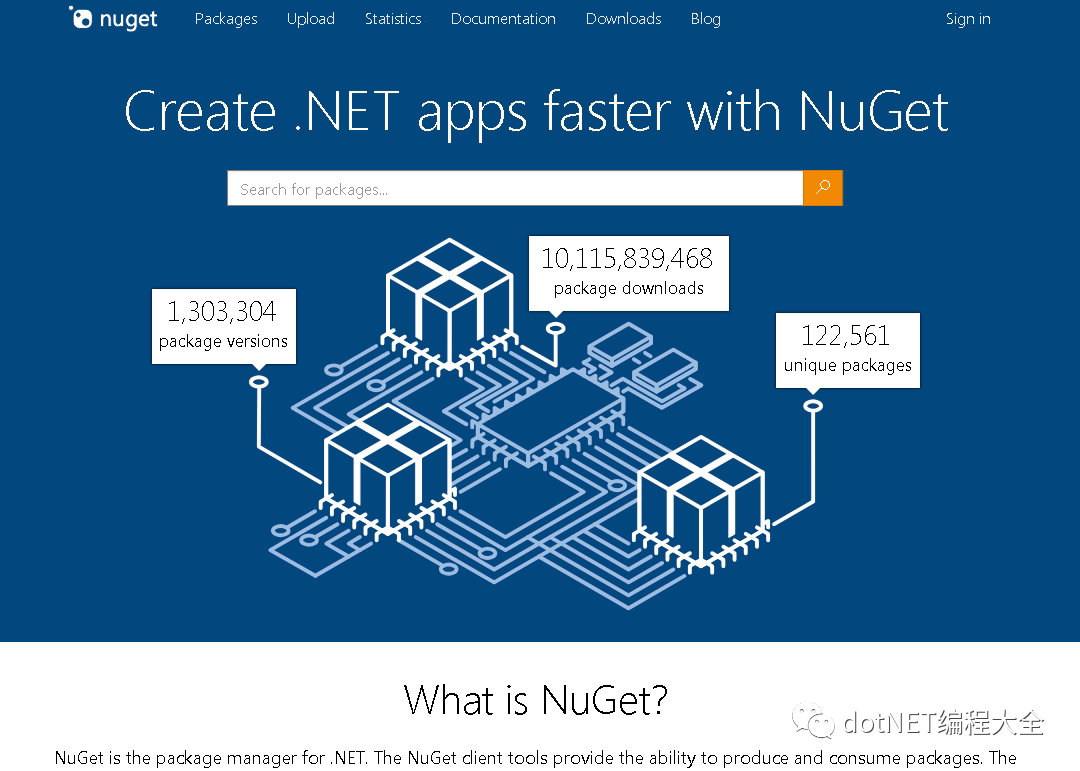
例如下载 MySQL.Data这个程序集,在搜索栏中进行名称输入MySQL.Data,出现如下显示
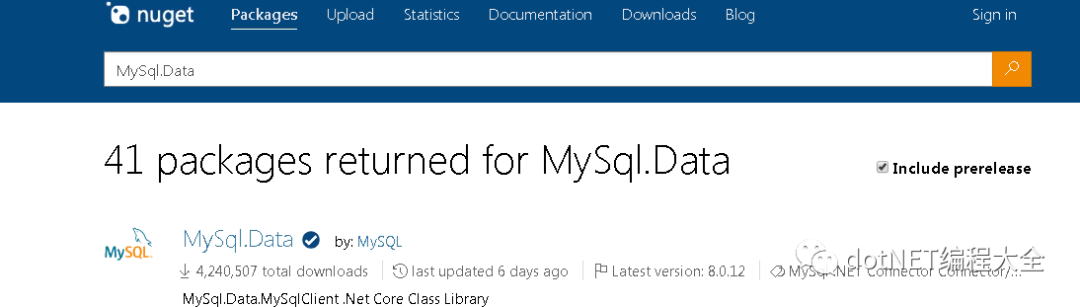
点击自己想要的程序集进入:
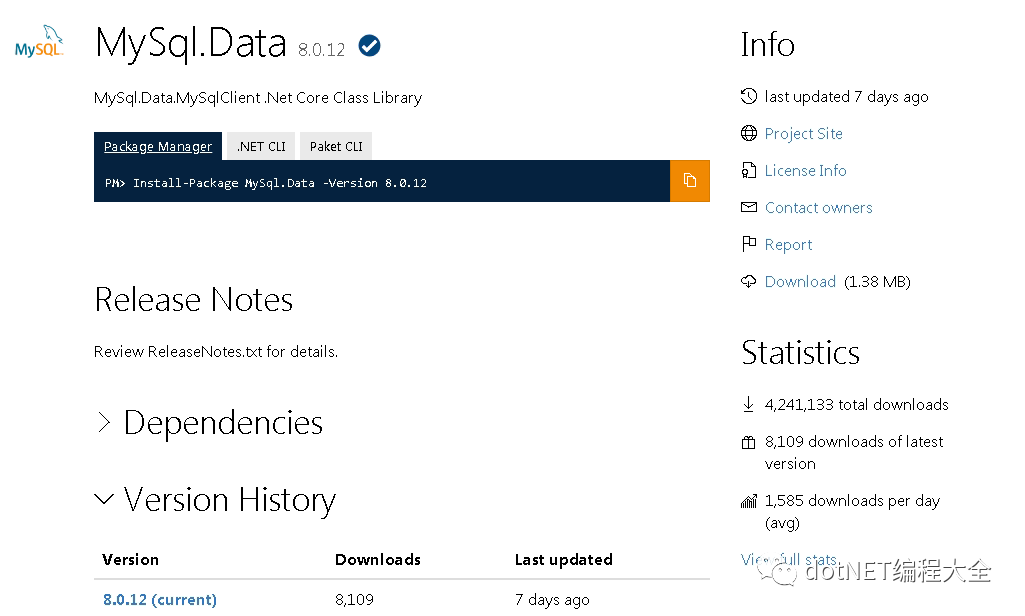
出现各种信息进行展示,我们主要对其版本以及依赖项进行查看,在确定自己需要的版本后,进行下载程序集的操作。
四.下载程序集
进行第二步的操作,进行如下的指令操作,如我们要进行最新版本的下载,操作如下:
nuget install MySQL.Data –version 8.0.12(current)
这样就把需要的程序集下载到对应文件中(放入nuget.exe文件的位置),此时文件中就会有MySQL.Data对应的各项程序集
五. 程序集使用
在自己的本机中单独建立一个存在nuget程序集的文件夹,把从联网设备中下载的文件放入本机中的位置,在自己的vs编辑器中进入:工具 - > nuget包管理器 -> 管理解决方案的nuget管理器,有个程序包源:

点击设置图标,进行如下图的操作,选择Package Source,点击更新按钮进行,路径的选择,而选择的路径就是在本机中放入程序集的文件夹。
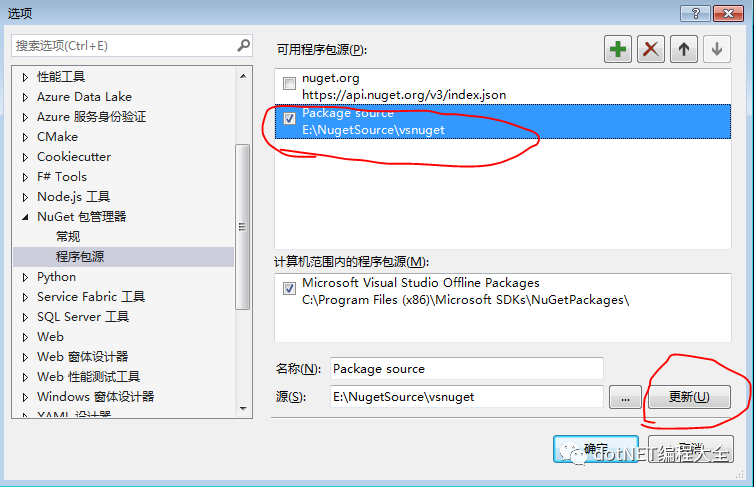
接着就会出现下载好的程序集进行展示,然后就是进行安装到对应的项目中,进行编码。






Python中的动态类型简介)




——一步一步教你如何撸Dapr之链路追踪)

增加根目录磁盘空间)





